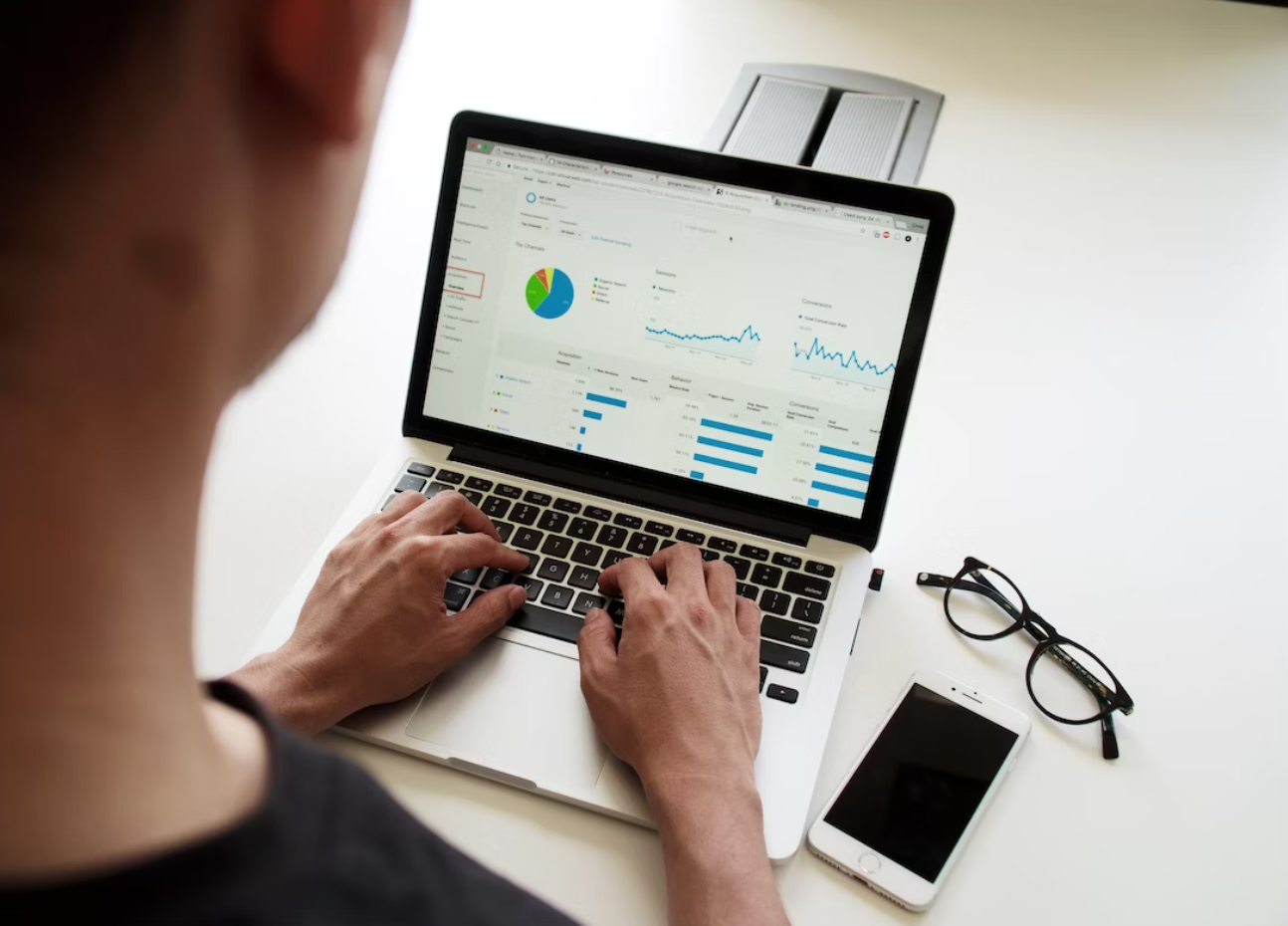Cara Membuat Grafik Di Excel – Seringkali kita kebingungan ketika sudah menyusun data secara rinci. Namun memiliki permasalahan untuk dapat dimengerti oleh banyak orang misalnya untuk presentasi baik itu sekolah, kampus, tempat kerja ataupun untuk partner bisnis. Kita akan membahas mengenai cara membuat Grafik di Excel, maka dari itu simak penjelasannya hingga selesai.
Seperti yang kita tau, Microsoft Excel adalah program spreadsheet yang digunakan untuk mengelola, menganalisis, dan menyajikan data secara visual. Dengan berbagai formula, fungsi, grafik dan fitur yang dimiliki Excel, pengguna dapat melakukan perhitungan matematis, menyusun data, dan membuat grafik yang informatif.
Microsoft Excel tentu memiliki berbagai fitur yang canggih khususnya untuk mengolah data baik itu skripsi, tesis, pekerjaan dan lain sebagainya. Salah satu yang sering orang gunakan ialah dengen memanfaatkan fitur Grafik. Grafik di Excel adalah representasi visual dari data yang disajikan dalam bentuk grafis. Excel menyediakan berbagai jenis grafik yang memungkinkan pengguna untuk mengubah data angka menjadi grafik yang lebih mudah dipahami dan menarik secara visual. Grafik dapat digunakan untuk menunjukkan hubungan, pola, atau perbandingan antara data dengan cara yang lebih jelas dan terorganisir.
Dimana setiap data yang sebelumnya anda susun akan dibuatkan berbentuk Grafik baik berupa chart batang, pie, batang, bar dan combo. Tentu hal tersebut akan memudahkan kita untuk memberikan hasil data yang sebelumnya kita buat. Baik itu untuk presentasi, bisnis dan lain-lainnya.
Di artikel ini kita akan membahas mengenai cara membuat grafik di Excel serta jenis-jenis grafik. Sehingga anda dapat memahaminya secara rinci.
Cara Membuat Grafik Di Excel
Grafik dapat anda buat berdasarkan data yang anda inginkan, selain itu anda juga dapat memilih berbagai macam grafik yang disediakan oleh Microsoft Excel diantaranya grafik Coloumn , Line, Hierarcy, Statisctic, Scatter, Waterfall dan Combo. Maka dari itu kami akan memberikan cara membuat grafik di Excel dengan chart tipe Line. Simak caranya dibawah ini:
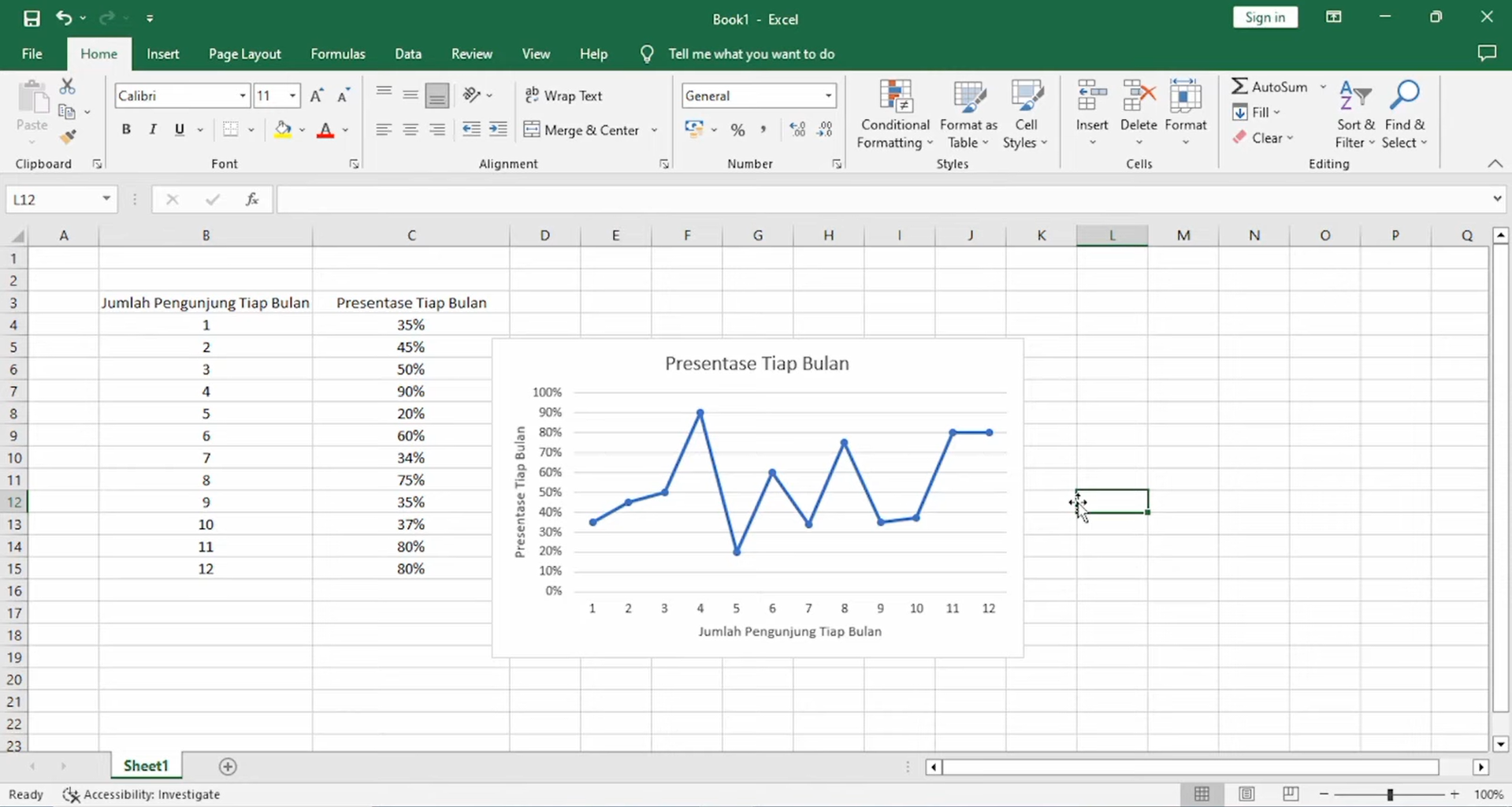
- Langkah pertama silahkan buka terlebih dahulu Microsoft Excel diperangkat anda
- Kemudian klik “Blank Workbook” yang berarti kosongan, jika anda sebelumnya sudah menyiapkan datanya silahkan buka file tersebut
- Selanjutnya klik kursor ditempat yang kosong
- Setelah itu pergi ke opsi “Insert”, klik menu “Insert Line or Area Chart” anda juga bisa memilih kolom yang lain. Namun disini kita memberikan contoh chart “Insert Line or Are Chart“
- Jika sudah silahkan cari dan klik “Line with Markers“
- Setelah itu akan muncul namun grafik masih kosong, silahkan klik kanan di grafik yang kosong tersebut dan klik “Select Data“
- Kemudian klik “Add”, dibagian “series name” silahkan isi dengan nama yang ingin anda gunakan. Kemudian dibagian “Series values” kosongkan nilainya dan blok atau tandai data pada kolom selanjutnya dan klik tanda “pin” disebelah kanan
- Kemudian klik “Ok” dan klik kembali tulisan “Ok”
- Secara otomatis hasil grafik dari data yang anda buat akan muncul
- Untuk menambahkan data selanjutnya karena disini menggunakan Grafik line atau garis, silahkan klik kanan lagi di grafik dan pilih “Select Data”
- Setelah itu silahkan klik opsi “Edit”, dibagian “Axis Labels” silahkan blok datanya, klik “Ok dan klik kembali opsi “Ok”
- Jika anda ingin memberikan nama atau judul terkait tersebut anda dapat menambahkan tulisan di menu “Add Chart Element” dan sesuaikan dengan yang anda inginkan
- Selesai
Jika anda ingin menggunakan jenis chart lainnya anda juga dapat mencoba dengan menggunakan cara diatas seperti mengatur datanya. Anda dapat membuat grafik dengan cara yang sangat mudah, sehingga membantu anda untuk berbagai keperluan seperti untuk presentasi tugas, skripsi dan lain sebagainya.
Jenis-jenis Grafik Di Excel
Terdapat berbagai jenis grafik yang tersedia di Microsoft Excel yang dapat digunakan untuk memvisualisasikan data dengan cara yang berbeda. Berikut adalah penjelasan singkat mengenai beberapa jenis grafik yang umum digunakan:
Grafik Batang
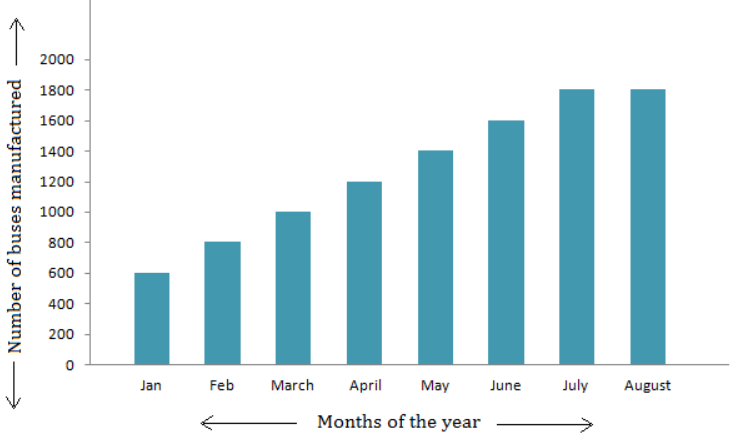
Pertama Grafik batang adalah jenis grafik yang berguna untuk membandingkan data antara beberapa kategori. Dalam grafik batang, sumbu horizontal mewakili kategori, sementara sumbu vertikal mewakili nilai data. Setiap kategori memiliki batang yang mewakili nilai data tersebut. Grafik batang berguna dalam memperlihatkan perbandingan antara kategori yang berbeda atau perubahan data dari waktu ke waktu.
Grafik Garis
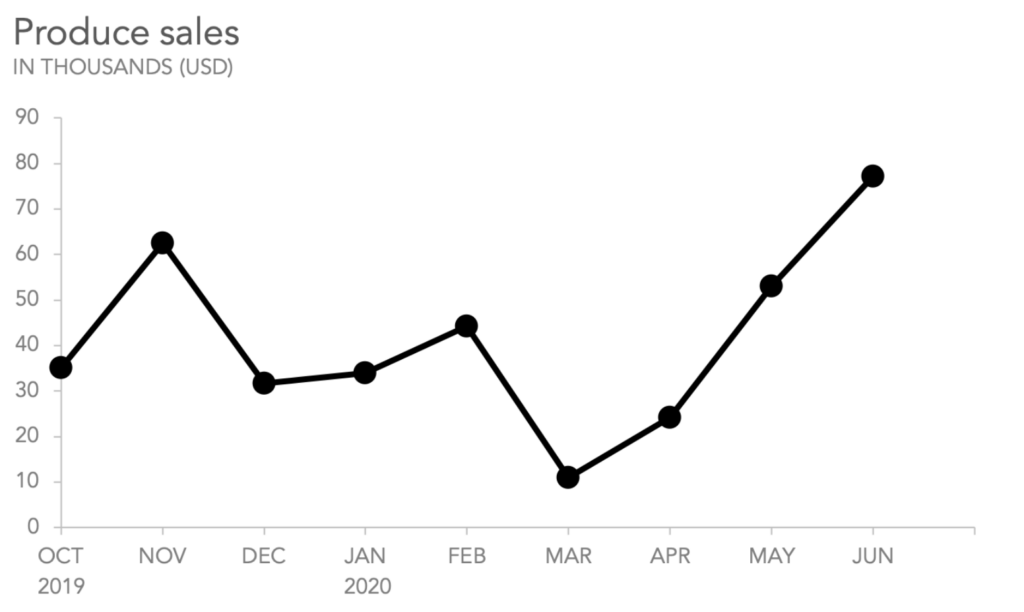
Kedua, Grafik garis digunakan untuk menunjukkan tren atau perubahan data seiring waktu. Biasanya Grafik ini menghubungkan titik data dengan garis yang halus. Grafik garis berguna untuk melihat perubahan nilai data seiring waktu dan memperlihatkan pola atau tren yang mungkin terjadi.
Grafik Area
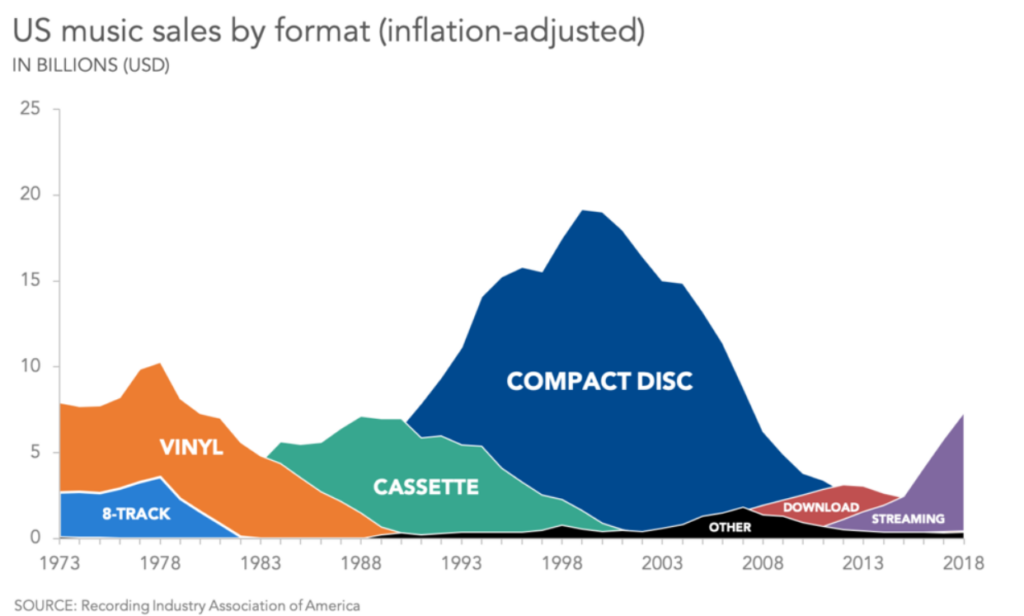
Grafik area mirip dengan grafik garis, namun daerah di bawah garis juga diisi dengan warna atau pola. Hal ini memberikan gambaran tentang proporsi kontribusi setiap kategori terhadap keseluruhan. Grafik area sering digunakan untuk menunjukkan perubahan nilai data seiring waktu serta memberikan gambaran visual yang lebih jelas tentang bagian-bagian yang membentuk keseluruhan.
Grafik Pie
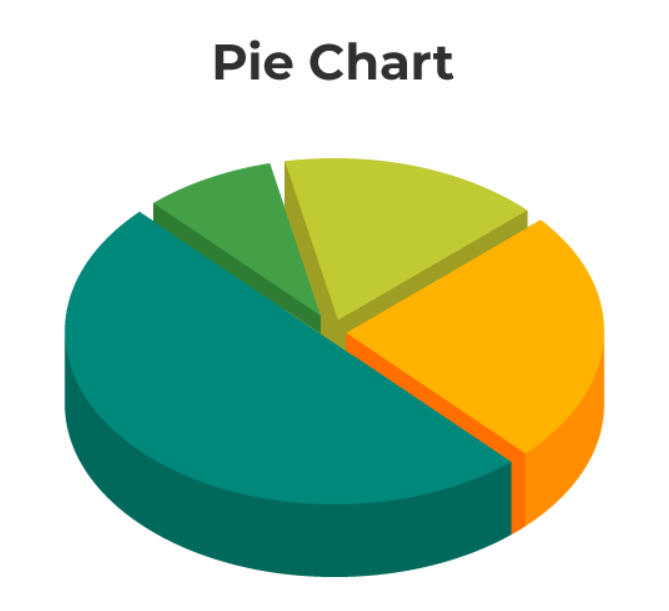
Selanjutnya Grafik pie digunakan untuk membandingkan proporsi antara beberapa kategori terhadap keseluruhan. Grafik ini menggambarkan data sebagai bagian dari lingkaran, dengan setiap bagian mewakili persentase relatif dari total. Grafik pie membantu dalam memvisualisasikan perbandingan proporsi kategori yang berbeda secara mudah dan cepat.
Grafik Scatter
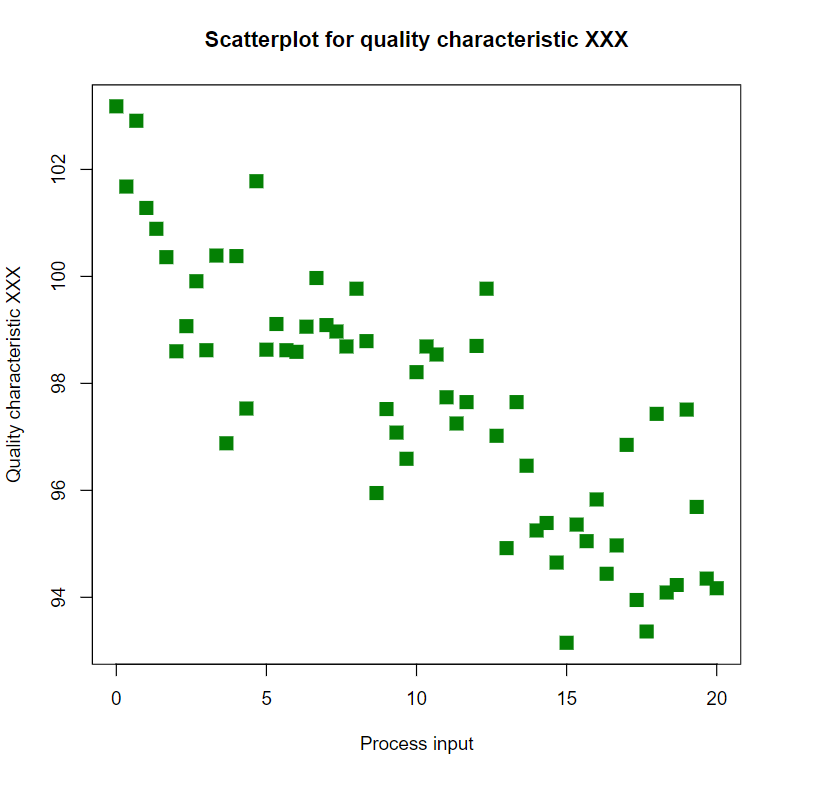
Tidak hanya grafik Pie, kemudian ada Grafik scatter yang biasa digunakan untuk menunjukkan hubungan antara dua set data. Setiap titik pada grafik scatter mewakili satu pasangan nilai dari dua set data yang berbeda. Grafik scatter berguna untuk melihat pola korelasi antara dua variabel dan dapat membantu mengidentifikasi hubungan yang mungkin ada antara mereka.
Grafik Radar
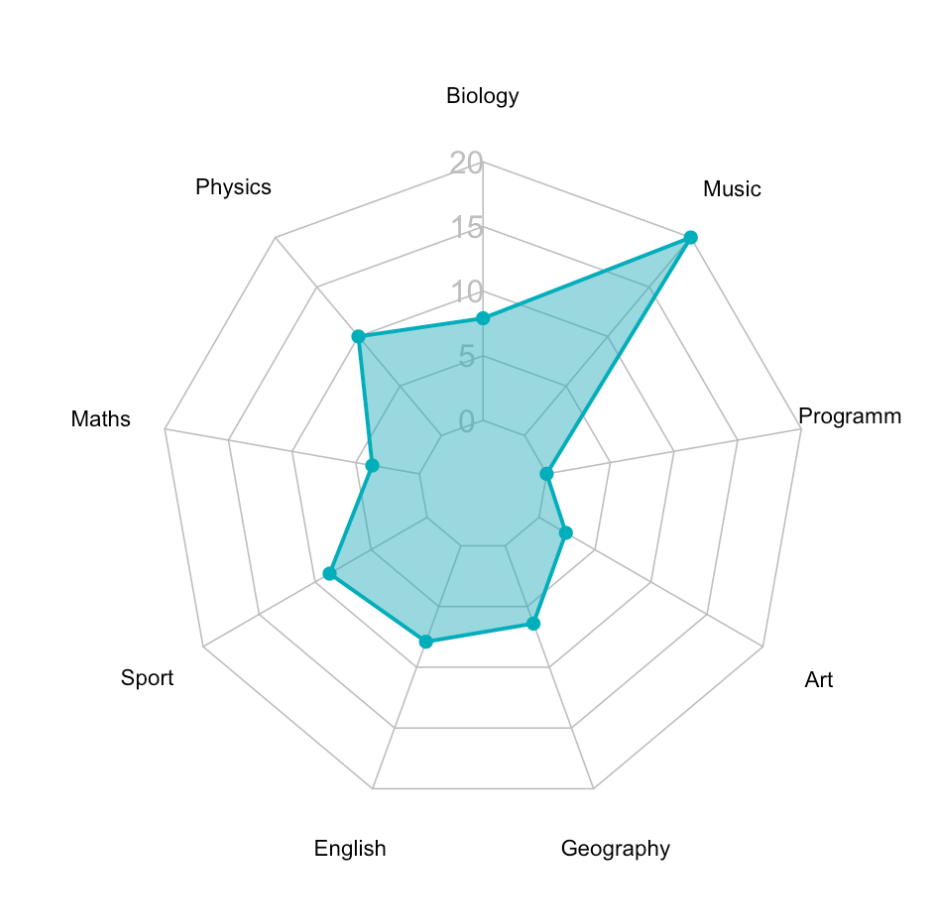
Di Microsoft Excel ada juga Grafik radar berguna untuk membandingkan beberapa variabel pada beberapa kategori. Grafik ini menggunakan sumbu radial untuk menunjukkan nilai variabel pada setiap kategori. Grafik radar membantu dalam memperlihatkan perbandingan dan pola yang ada di antara beberapa variabel secara sekaligus.
Grafik Bubble
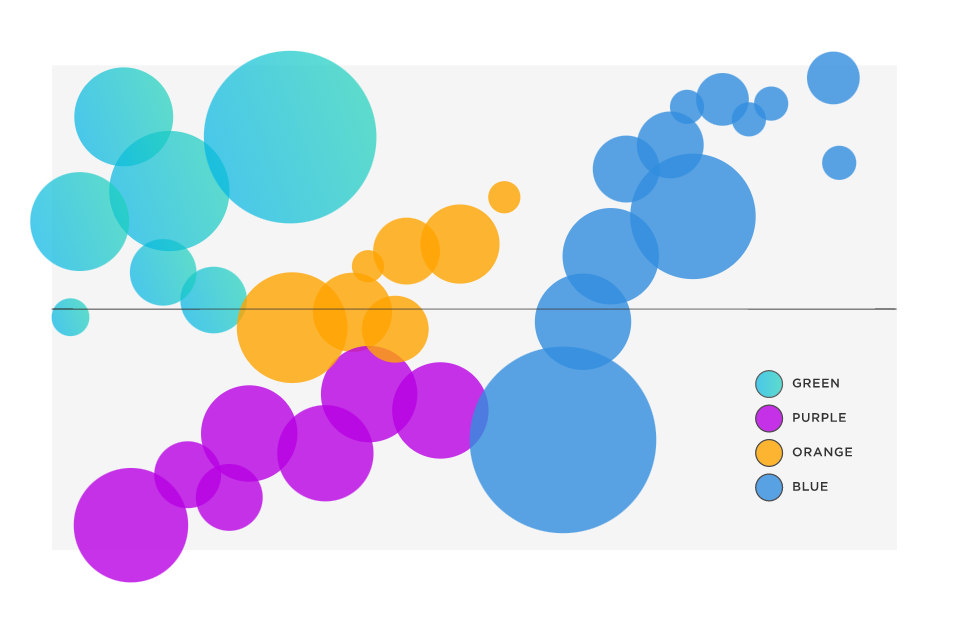
Terakhir, Grafik bubble adalah jenis grafik yang menunjukkan tiga variabel sekaligus. Selain sumbu x dan y, ukuran bulatan (bubble) juga digunakan untuk mewakili variabel ketiga. Ukuran dan warna bulatan dapat memberikan informasi tambahan. Grafik bubble memungkinkan kita untuk memvisualisasikan hubungan antara tiga variabel secara bersamaan.
Itulah beberapa jenis grafik yang umum digunakan di Microsoft Excel. Setiap jenis grafik memiliki kegunaan dan kelebihan tersendiri tergantung pada jenis data yang ingin Anda tampilkan dan informasi yang ingin Anda sampaikan. Dengan menggunakan berbagai jenis grafik ini
Demikian artikel mengenai cara membuat grafik di Excel, semoga dapat membantu, bermanfaat dan menambah wawasan anda, Terimakasih.